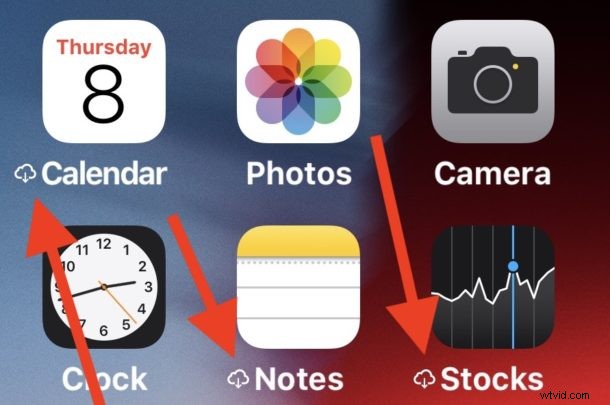
Hai visto apparire il simbolo di una nuvola accanto al nome dell'app di un'icona sullo schermo del tuo iPhone o iPad? Se è così, ti starai chiedendo cosa significa quel simbolo della nuvola bianca, cosa fa e come sbarazzartene, e di certo non sei solo!
Dopo aver affrontato diverse volte questa domanda, vale la pena affrontare il simbolo della nuvola che a volte appare accanto ai nomi delle app iOS sui dispositivi iPhone e iPad.
Che cosa significa il simbolo della nuvola accanto al nome di un'app in iOS?
Se viene visualizzato un simbolo di nuvola accanto al nome di un'app su un iPhone o iPad, significa che l'app è stata scaricata dal dispositivo. Il simbolo della nuvola in pratica ti dice che l'app è in iCloud (beh, l'App Store), disponibile per il download e l'accesso quando o se necessario.
Se questo appare casuale, in genere ciò accade se in precedenza avevi abilitato lo scaricamento automatico delle app iOS inutilizzate nelle Impostazioni su un iPhone o iPad e in seguito il dispositivo ha esaurito lo spazio di archiviazione. Con questa impostazione abilitata, una volta che un dispositivo iOS ha poco spazio di archiviazione disponibile, inizierà a scaricare le app che non sono state utilizzate di recente.
Come faccio a eliminare l'icona della nuvola?
Basta toccare l'icona dell'app con il simbolo della nuvola accanto al nome dell'app.
Negli screenshot di esempio qui, ci concentreremo sull'app "Calendario" che ha il simbolo della nuvola accanto al nome dell'app:
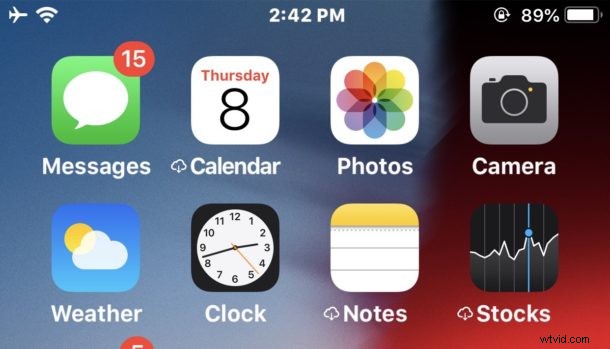
Toccando per aprire l'app, l'app verrà scaricata nuovamente dall'App Store, reinstallandola su iPhone o iPad. Vedrai brevemente un messaggio "Caricamento in corso" o "Installazione in corso" sul nome dell'app, poiché l'icona si trasforma in una ruota di caricamento.
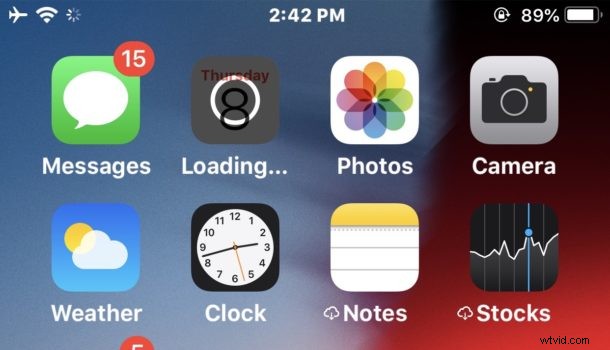
Al termine del download e della reinstallazione dell'app sul dispositivo iOS, il simbolo della nuvola non apparirà più accanto al nome dell'app.
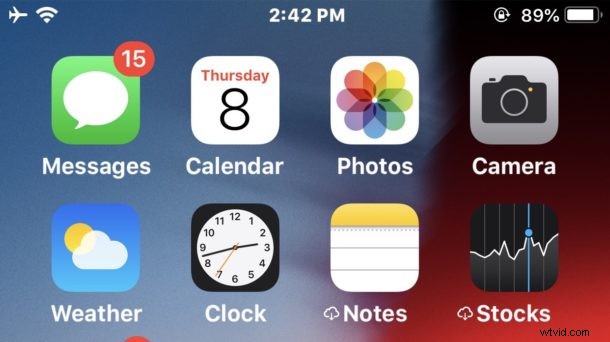
Se non riesce, è probabile che il dispositivo non disponga di connessione a Internet o perché non vi sia spazio di archiviazione libero sufficiente sul dispositivo.
Come posso impedire il simbolo del cloud interrompendo l'offload delle app?
Se trovi che molte app hanno il simbolo della nuvola accanto al nome dell'app e non desideri più che queste app vengano scaricate, puoi disabilitare l'offload delle app inutilizzate nelle Impostazioni iOS:
- Apri "Impostazioni" in iOS e vai su "iTunes e App Store"
- Individua "Scarica app inutilizzate" e imposta l'interruttore su OFF
La disattivazione di "Scarica app inutilizzate" impedirà alle app di scaricarsi da sole.
Tuttavia, puoi continuare a scaricare manualmente le app da un iPhone o iPad, se lo desideri.
Che cos'è comunque lo scaricamento dell'app?
L'offload delle app è fondamentalmente un modo per il dispositivo iOS di eliminare le app ma mantenere le preferenze e i dati archiviati dall'app, inclusi file, documenti o impostazioni associati a tale app. Questo aiuta a liberare spazio senza disinstallare completamente le app da iOS.
Vale la pena ricordare che a volte non è l'app stessa a occupare spazio di archiviazione, e talvolta sono in realtà i documenti e i dati correlati di un'app iOS a occupare spazio di archiviazione significativo.
